Обзор и тестирование материнской платы GIGABYTE X399 AORUS XTREME


Нет смысла разжигать вражду между сторонниками той или иной компании. Вместо этого мы расскажем об одной из самых навороченных материнских плат для новых процессоров AMD, которые стали гораздо производительнее и, соответственно, требовательнее к плате — ядер стало больше, а TDP достигает уже четверть киловатта в номинальном режиме.
Впрочем, усиленная подсистема питания и ее охлаждение — не все, что может предложить нам X399 AORUS XTREME от GIGABYTE. Стоит эта плата около 32 000 рублей, что даже дешевле, чем стоимость некоторых моделей конкурентов, находящиеся в плане функционала и возможностей на ступень выше. Не будем больше томить — погнали изучать плату!
В дизайне коробке, в которой поставляется материнская плата, радикально нового ничего нет — мы видим большой фирменный логотип, название платы, а также набор иконок, демонстрирующих возможности платы.

Вся полезная информация сконцентрирована на обратной стороне коробки. Здесь можно увидеть фотографию платы, краткий список ее технических характеристик, информацию о подсистеме питания, аудиотракте, сетевых интерфейсах и подсветке. Еще уделено внимание технологии управления вентиляторами и беспроводному сетевому контроллеру.
Полный список ключевых особенностей X399 AORUS XTREME:
- поддержка процессоров AMD Ryzen Threadripper 1-го и 2-го поколений;
- 4-канальный режим работы памяти с поддержкой небуферизованных ECC/Не-ECC модулей DDR4, 8 слотов, до 3600 МГц (в разгоне);
- цифровая подсистема питания серверного уровня с усиленными коннекторами;
- радиатор с использованием технологии прямого контакта;
- поддержка установки четырех видеокарт в усиленные металлическими пластинами слоты;
- поддержка трех NVMe PCIe Gen3×4 M.2 накопителей, для каждого из которых доступен радиатор;
- два гигабитных сетевых контроллера Intel и 10-гигабитный контроллер AQUANTIA;
- аудио кодек ALC1220-VB и ESS 9118 SABRE HiFi DAC;
- беспроводной контроллер Intel Dual Band 802.11ac WIFI + Bluetooth 4.2;
- многозонная RGB подсветка;
- наличие большого количества сенсоров температуры, возможность полной остановки вентиляторов;
- защита USB портов от статики;
- предустановленная заглушка на панель ввода/вывода;
- кнопки питания и сброса настроек на панели ввода/вывода;
- богатый набор фирменного программного обеспечения.

Внутри коробки находится четыре отделения, содержимое которых мы представим на трех фотографиях.
В первом можно найти руководство пользователя, диск с драйверами и ПО, фирменную наклейку, пару стяжек-липучек и внешнюю антенну для модуля беспроводной связи.

Соседнее содержит четыре SATA кабеля, жесткий SLI-мост для двух видеокарт, четыре кабеля для подключения RGB-лент, ключ для установки процессора и два сенсора температуры.

В третьем находятся винты для крепления M.2-устройств, еще один ключ (для демонтажа верхней панели радиатора чипсета), еще два SATA кабеля (в сумме их шесть), а также переходник для подключения передней панели корпуса.


Переходим к самой плате. Ее габариты и вес впечатляют — у нас в руках E-ATX-монстр с большим количеством всевозможных радиаторов и других металлических элементов. Цветовое оформление соответствует актуальной серии плат AORUS — преобладают черные и серебристые цвета. Выделяются только конденсаторы в аудио подсистеме и элементы системы крепления процессора. Но это ровно до тех пор, пока на плату не подается питание — но об этом позже.
На официальном слайде показаны ключевые особенности платы:
Расположение основных разъемов, коннекторов и контроллеров можно увидеть на слайде из руководства пользователя:
И посмотрите на схему организации линий PCI-Express — что откуда идет и что на чем «висит»:
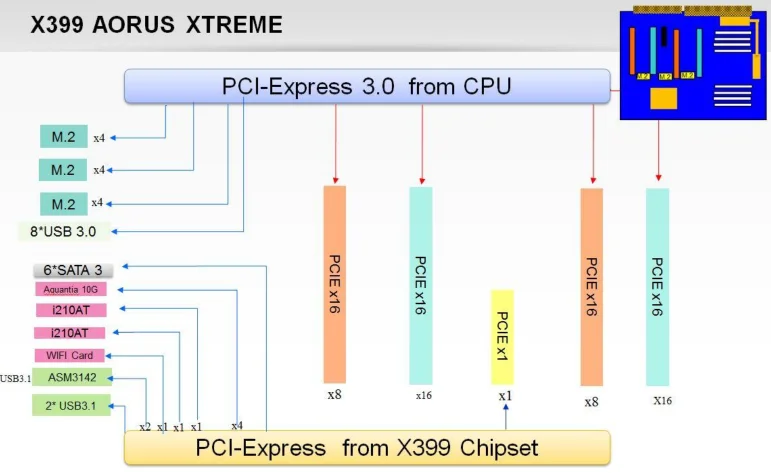
Возвращаемся к плате. Львиную долю обратной стороны закрывает металлический бэкплейт, который играет роль усилительной пластины и радиатора (отводит тепло от подсистемы питания).
Панель ввода/вывода предоставляет нам:
- две кнопки (питание, сброс настроек);
- восемь портов USB 3.0;
- два порта USB 3.1 (Type-A и Type-C);
- три сетевых порта RJ-45 (два 1 Гбит/с и один 10 Гбит/с);
- два коннектора для подключения внешней антенны;
- пять позолоченных 3.5 мм аудио разъема;
- оптически выход S/PDIF.

Для установки плат расширения доступны четыре слота PCIe x16 (два из которых — электрические x8) и один PCIe x1 (2.0) слот. Четверка основных заключена в металлические усилители.

К слову, все восемь слотов для оперативной памяти тоже усилены металлическими пластинами.

По нижнему краю левой части расположены коннекторы для подключения светодиодных устройств двух типов, коннектор для подключения аудиопанели на передней стороне корпуса, два переключателя, отвечающие за работу BIOS (основной и резервный), а также два коннектора для подключения USB 2.0 портов (в сумме 4 порта).

Справа находится два коннектора для подключения портов USB 3.0 (в сумме 4 порта), три 4-контактных коннектора для вентиляторов или помпы, индикатор POST-кодов и набор контактов для подключения кнопок и светодиодов передней панели корпуса.

Про переключатели BIOS: материнская плата поддерживает технологию DualBIOS, а одна из микросхем съемная, что позволит легко восстановить поврежденную прошивку.

Еще можно найти коннектор для USB 3.1 Gen2 (выводится на переднюю панель корпуса) и коннектор Thunderbolt.

В правом верхнем углу платы находятся еще два разъема для подключения светодиодных устройств, а также три 4-контактных коннектора для вентиляторов или помпы системы жидкостного охлаждения.

Сверху платы, но в другом углу реализованы два 8-контактных усиленных металлическими пластинами коннектора для подключения кабелей питания процессора.

Область звуковой подсистемы основана на базе кодека Realtek ALC1220-VB, а дополнена ЦАП ESS9118EQ. Такая связка отлично себя зарекомендовала в играх. Поэтому, если вы работаете под музыку, то не будете страдать от некачественного звука.

Для подключения SATA-устройств доступны шесть соответствующих портов. Рядом с ними находится 6-контактный разъем для подключения дополнительного питания, который требуется при установке более двух видеокарт.

M.2 SSD-накопителей можно установить целых три. Два порта поддерживают устройства формата 2260/2280/22110, а один — 2242/2260/2280. Вне зависимости от порта поддерживаются накопители SATA и PCIe 3.0×4/x2.

Все три устройства охлаждаются радиаторами, один из которых заметно больше двух других.

Он часть основного радиатора, охлаждающего чипсет.

Бэкплейт — не только усилитель конструкции, но и часть системы охлаждения. А еще в него встроена светодиодная лента.

Тепло бэкплейт забирает от подсистемы питания при помощи толстых термопрокладок. Любые меры хороши — процессоры очень сильно греют эту область.

Часть основного радиатора подсистемы питания закрыта декоративной пластиковой панелью. Но таковой она кажется только при взгляде со стороны.

Внутри скрывается не только набор светодиодов, но и сразу два небольших вентилятора! По умолчанию режим их работы выглядит так: до 88 градусов (по датчику в области подсистемы питания) они выключены, а затем включаются и поддерживают температуру на уровне 84-86 градусов. Но профиль их работы можно настроить отдельно в BIOS или в фирменном программном обеспечении. Надо отметить, что разъемы для подключения этих вентиляторов отличаются от классических ¾-контактных. Так что просто взять и заменить эти вентиляторы не выйдет.

Сняв эту конструкцию, можно заметить еще один небольшой радиатор — он рассеивает тепло от 10-гигабитного сетевого контроллера.

Радиатор подсистемы питания представляет собой две секции алюминиевых пластин, объединенных тепловой трубкой.

Эта самая трубка соприкасается с силовыми элементами через термопрокладки. Такой подход более эффективен, чем если бы присутствовало классическое основание, соприкасающееся с мосфетами, а где-то в глубине уже была бы тепловая трубка.

Подсистема питания в сумме насчитывает 13 фаз, 10 из которых отведены для процессора. Сборки IR3578 рассчитаны на 50 ампер, а в их конструкции присутствует металлическая часть, помогающая рассеивать тепло.

А еще три — для SoC. Для управления напряжением используются два цифровых контроллера — IR35201 для «процессорных» фаз и IR35204 для SoC.

Перейдем к сборке системы. Память AORUS в ней как нельзя кстати!

Чтобы охладить установленный и разогнанный Ryzen Threadripper 2970WX, мы воспользовались системой жидкостного охлаждения на основе водоблока фирмы из Словении — EK Water Blocks. Таким образом мы проверили «на прочность» именно саму плату и не уперлись в перегрев процессора.

При подаче питания на плату включается многозонная подсветка. Помните практически черно-белый дизайн платы в ее выключенном состоянии? Рабочая станция тоже может быть светящейся всеми цветами радуги! Есть четыре основные зоны, настраиваемые независимо.

Первая — светодиодная полоса сбоку платы. Ее мы видели на снятом бэкплейте.

Вторая — в области подсистемы питания процессора.

Третья — светодиоды, встроенные в радиатор чипсета.

И четвертая — в области аудиотракта.

К всему этому добавляется еще и оперативная память…

И получается вот такая разноцветная картина!

А еще ведь можно добавить целых четыре светодиодные ленты… И это только одна из них!


BIOS
Графический интерфейс BIOS Setup визуально не отличается от такового на других платах GIGABYTE, поэтому тем пользователям, кто уже с ним знаком, в новинку ничего не будет — все находится там же, где и всегда. Существует два режима — расширенный и упрощенный.
В расширенном мы получаем доступ ко всем доступным настройкам. В первом разделе, получившем название M.I.T., собраны все настройки для управления частотами, множителями и питанием платы.
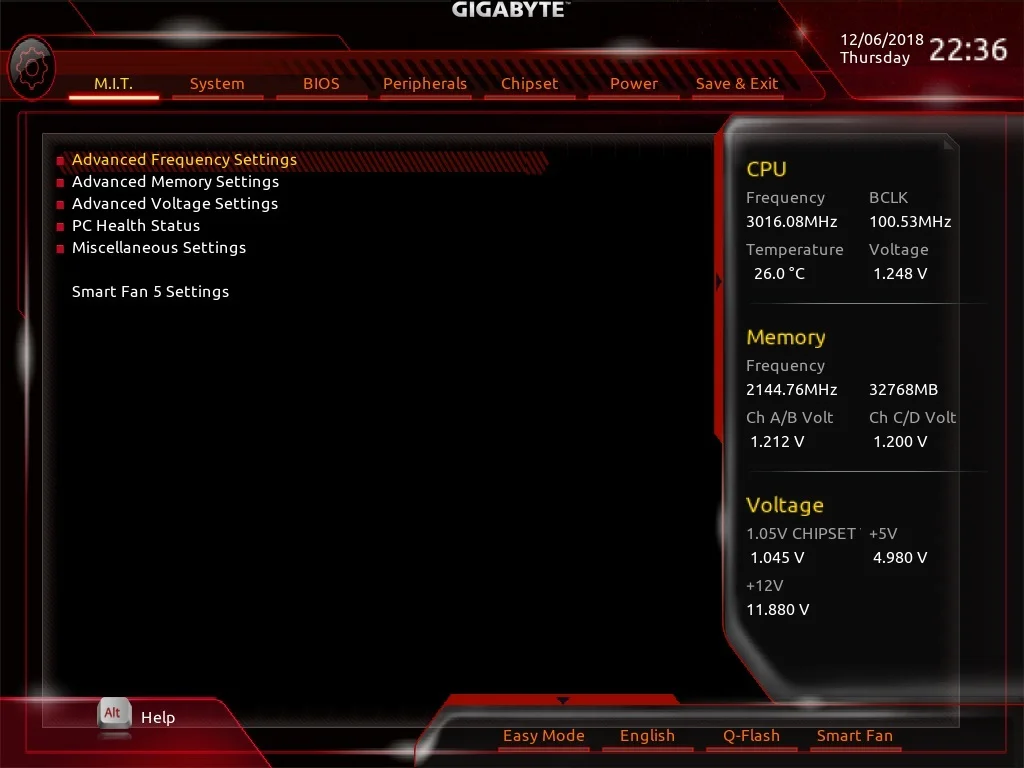
Здесь же находится кнопка вызова меню настройки всех доступных вентиляторов.
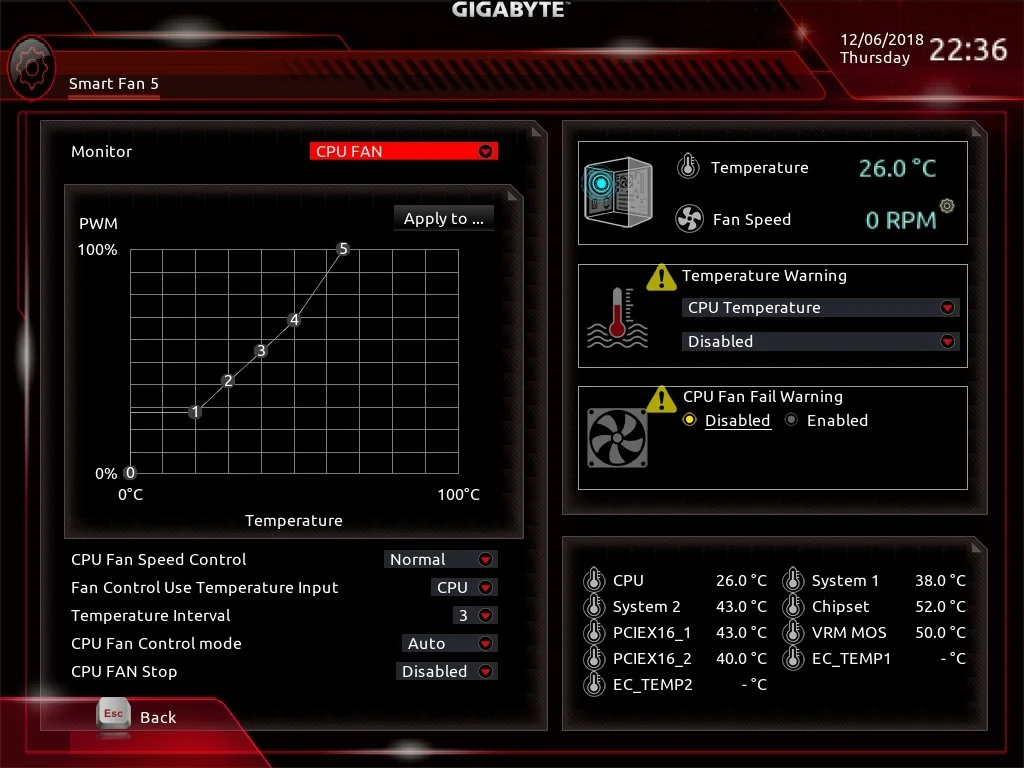
Кнопка неподалеку запускает встроенную утилиту Q-Flash, которая предназначена для обновления BIOS или снятия его резервной копии.
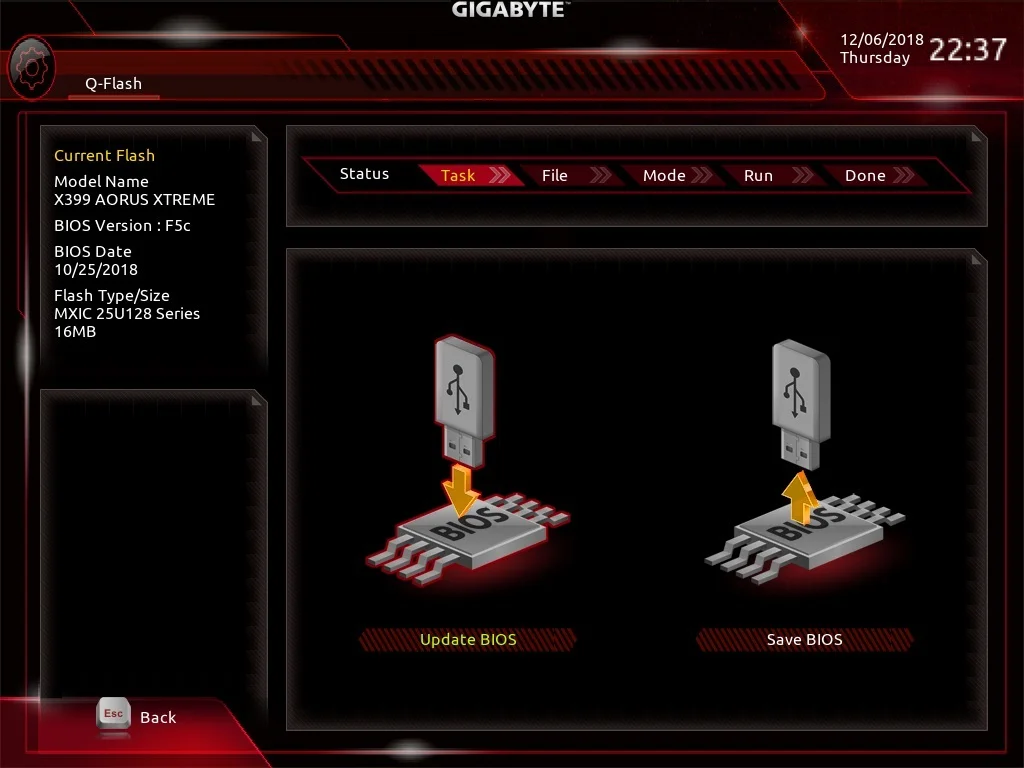
В разделе System собрана информация о системе, доступен выбор языка локализации интерфейса, настройка времени и информация об уровне доступа.
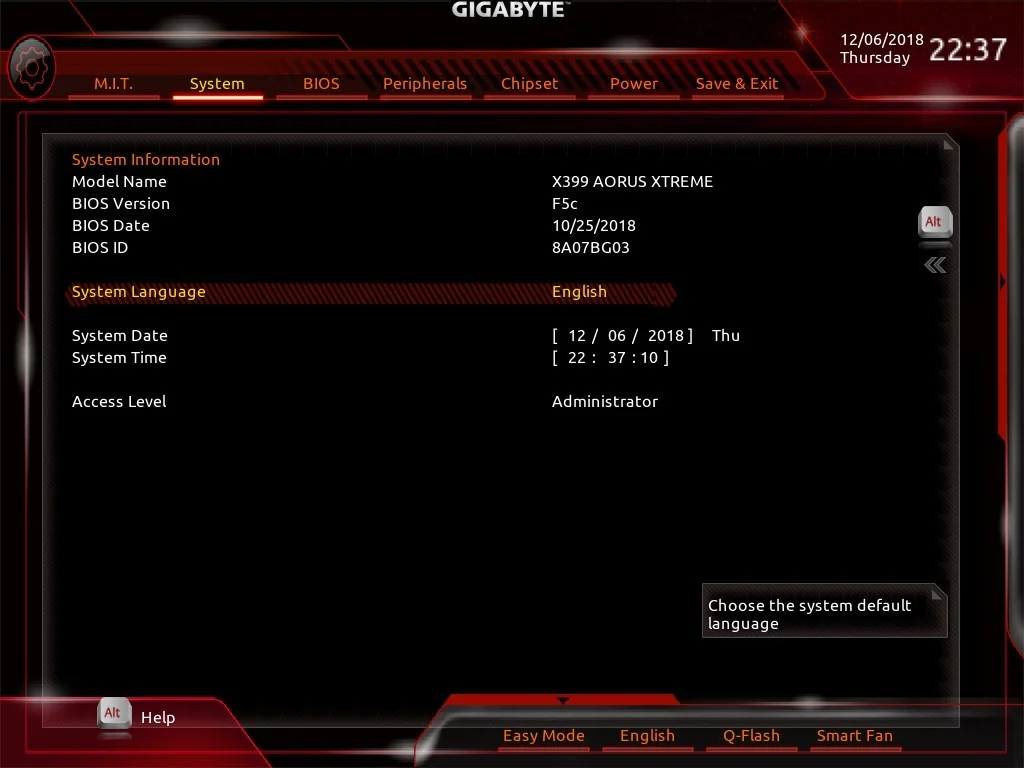
Раздел BIOS содержит в себе параметры загрузки и разграничения ролей.
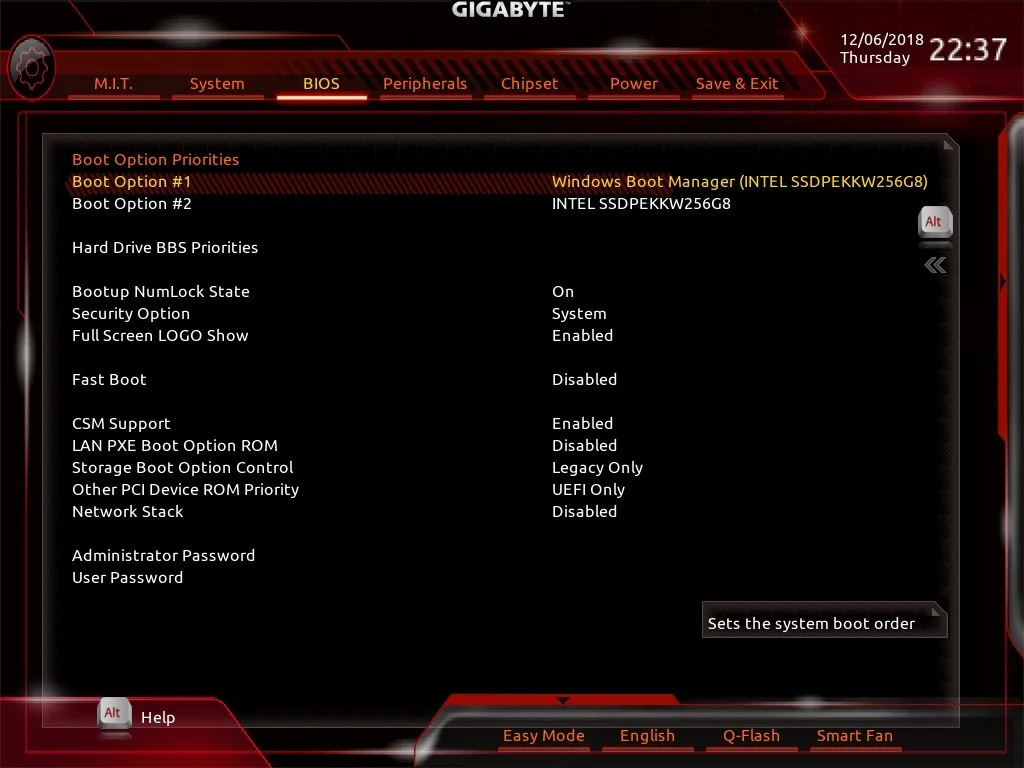
В разделе Peripherals собраны настройки встроенных контроллеров.
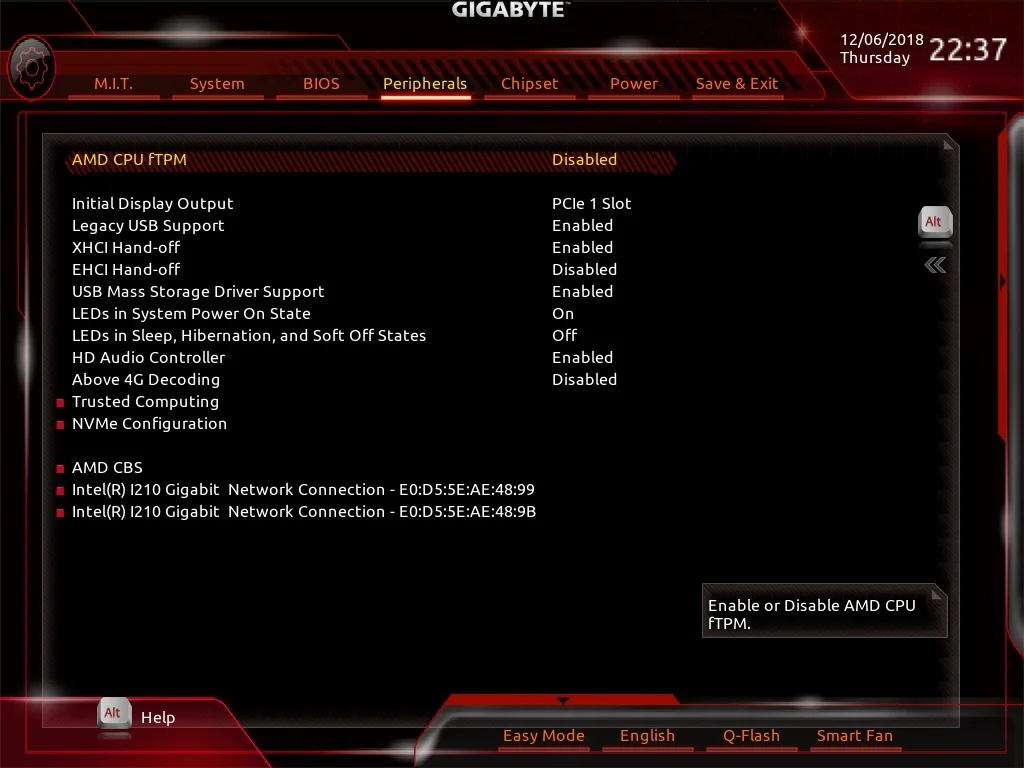
Раздел Chipset хранит в себе параметры SATA и PCIe.
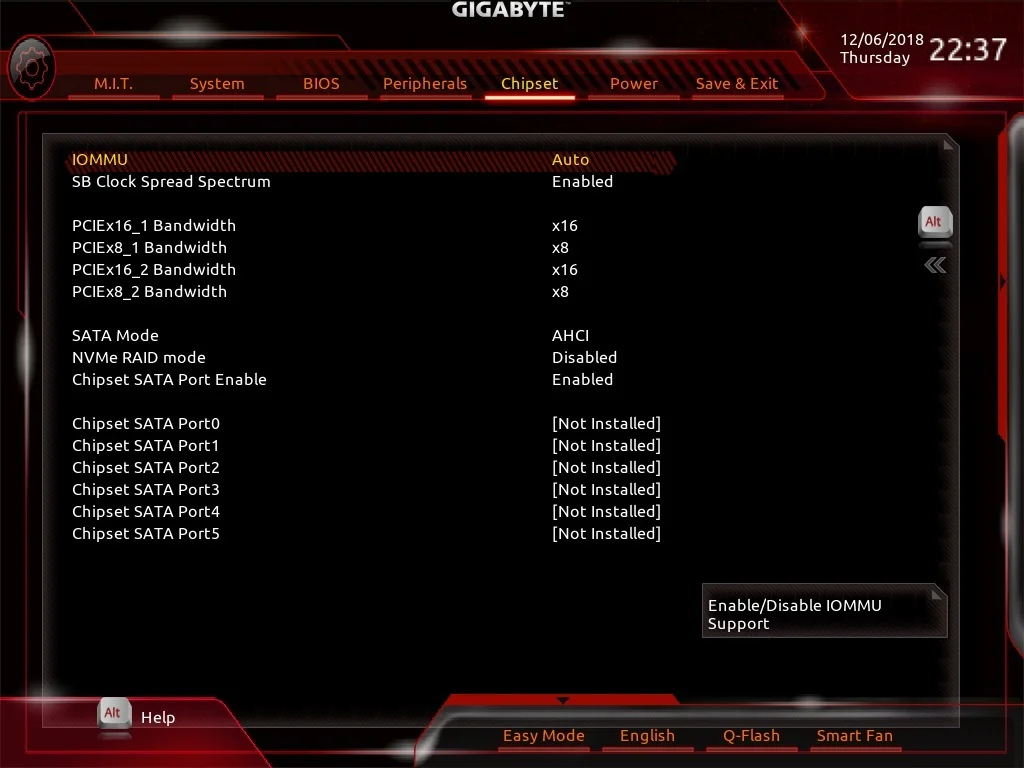
В разделе Power собраны настройки, отвечающие за пробуждение системы.
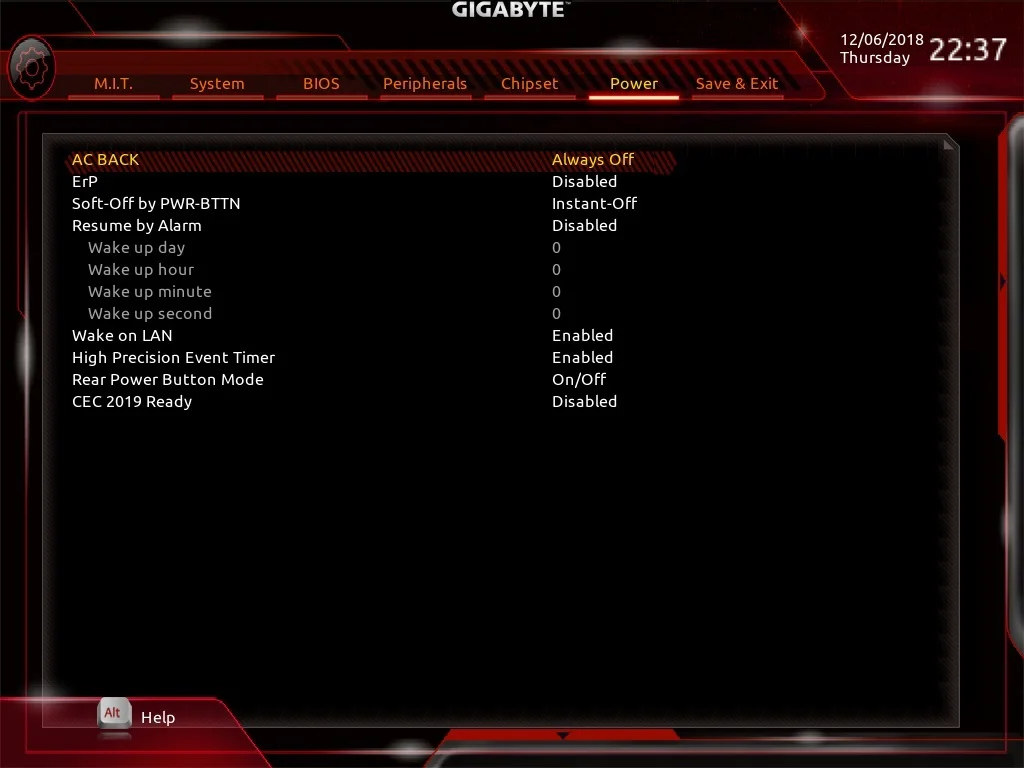
В заключительном для расширенного режима меню находятся несколько стандартных кнопок, реализована возможность запустить загрузку непосредственно с одного из подключенных устройств, а также возможность сохранения настроек и их загрузка.
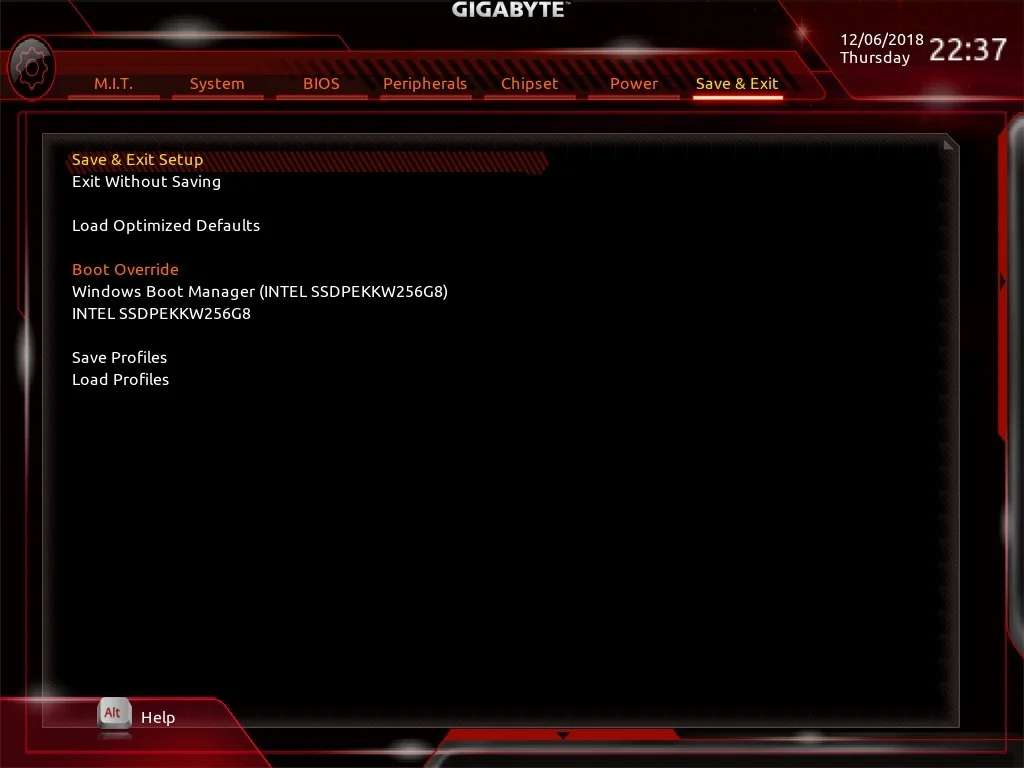
Упрощенный режим менее функциональный, но основные настройки произвести в нем можно. Такой вариант подходит для тех пользователей, кому не требуется тонкая настройка параметров системы.
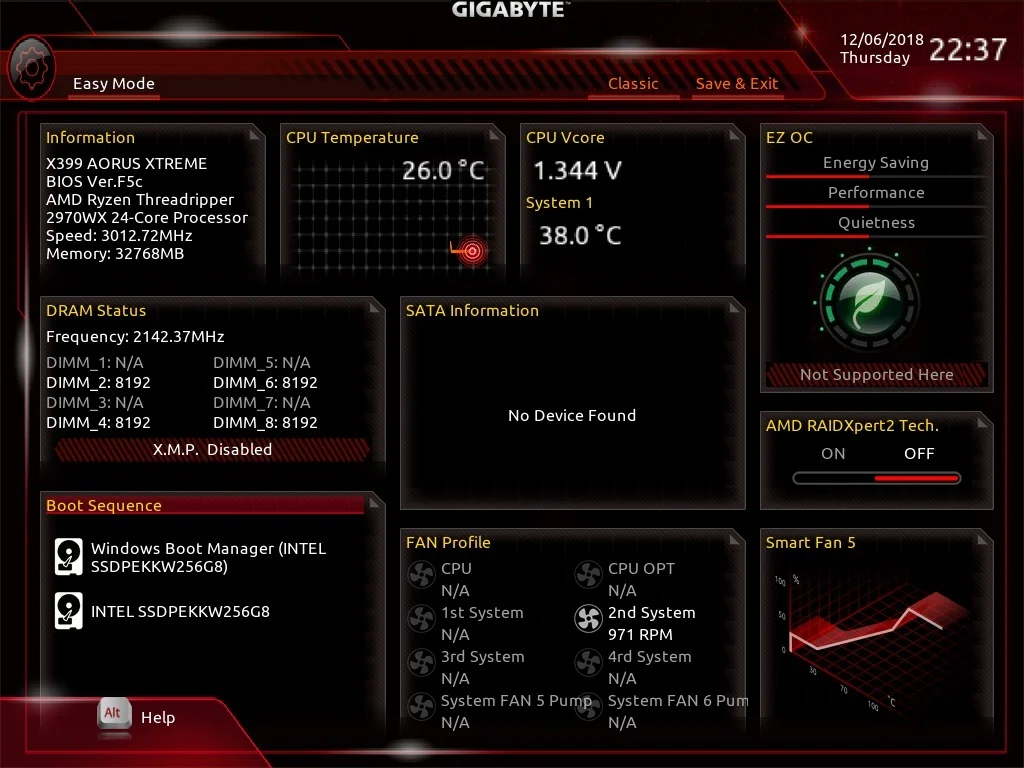

А теперь перейдем к софтовой части, но уже в операционной системе. Первое, что требуется установить — App Center. Именно в него и будут добавлены все модули. Пусть это несколько дольше, чем установка всего разом, но таким образом у нас в системе будет установлено только то, что требуется именно нам. Главное окно программы с установленными модулями выглядит следующим образом.
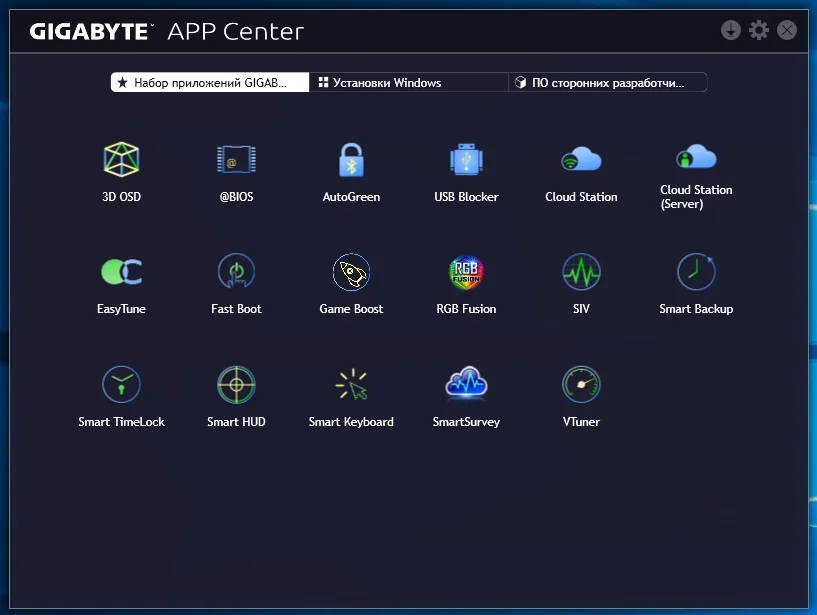
Соседняя вкладка — аналог контрольной панели Windows, но выглядит проще и удобнее.
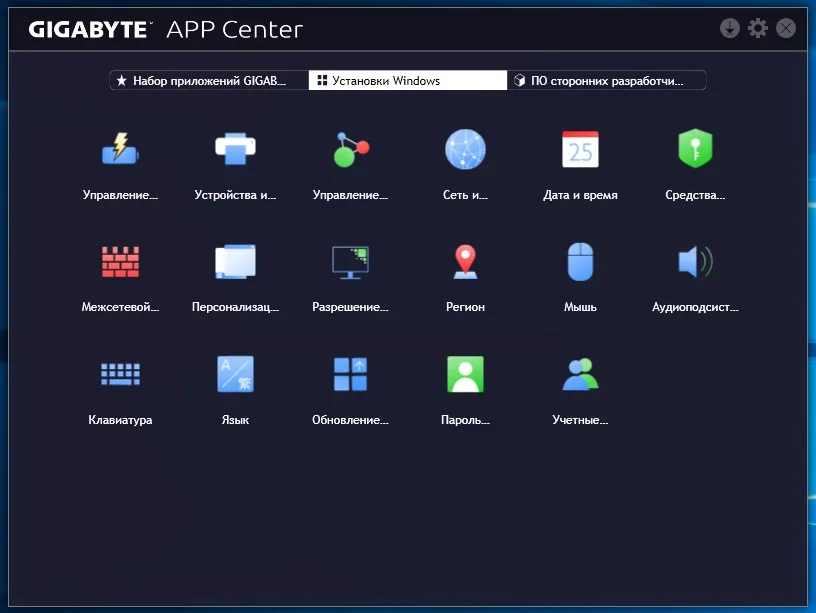
3D OSD позволяет создать оверлей (информацию поверх изображения). Выбор переменных для мониторинга и настроек достаточно велик.
@BIOS позволяет узнать информацию о BIOS, обновить его онлайн или при помощи уже скачанного файла, а также сохранить резервную копию.
USB Blocker — блокировка USB устройств по их типу.
Home Cloud Station Server — серверная часть облачного сервиса для доступа к файлам на вашем ПК, для дистанционного управления и даже с возможностью удаленного разгона системы.
EasyTune — программа для настройки системы — выбора профиля работы, разгона процессора и оперативной памяти (управление частотами и напряжениями), а также мониторинга текущего состояния.
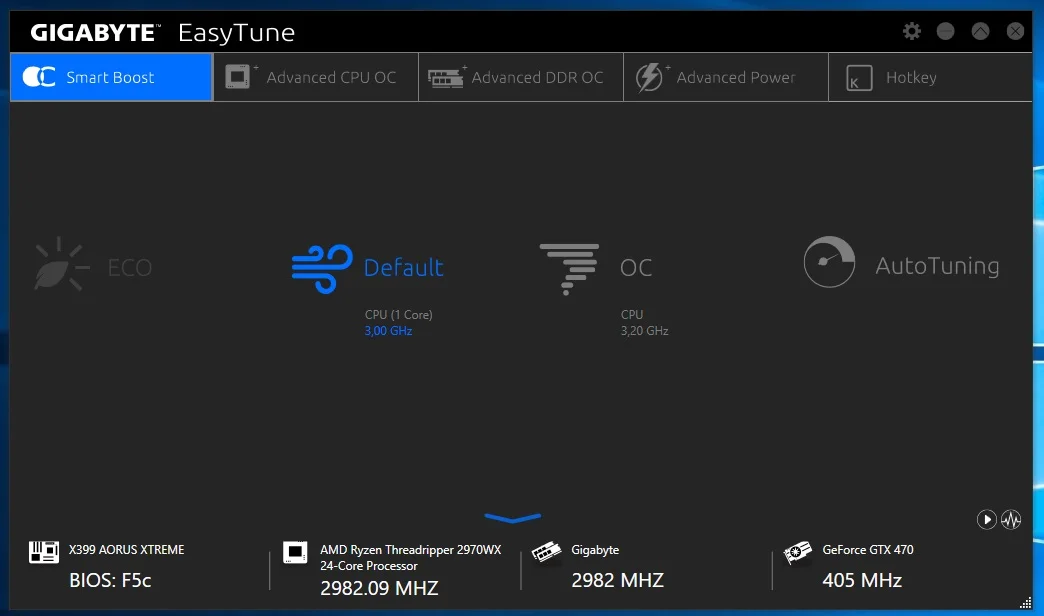
Fast Boot — настройки быстрой загрузки.
Game Boost — оптимизация системы для достижения максимальной производительности в играх.
RGB Fusion — приложение для настройки светодиодной подсветки на материнской плате, видеокарте, оперативной памяти и других устройствах с поддержкой этой самой подсветки. Есть возможность упрощенной настройки.
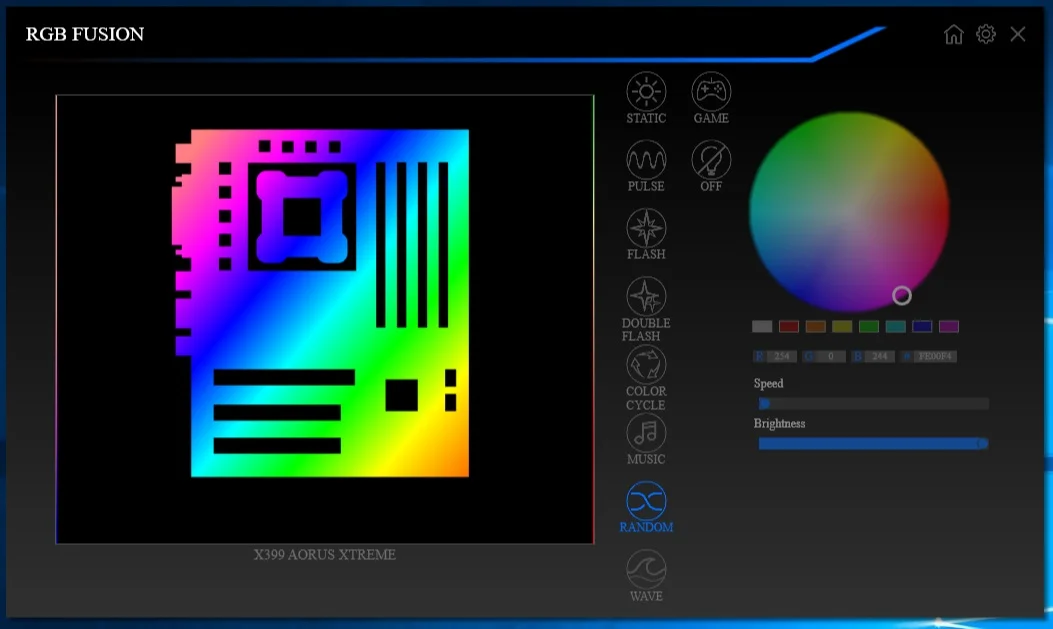
Или же продвинутой — для каждой зоны свой профиль.
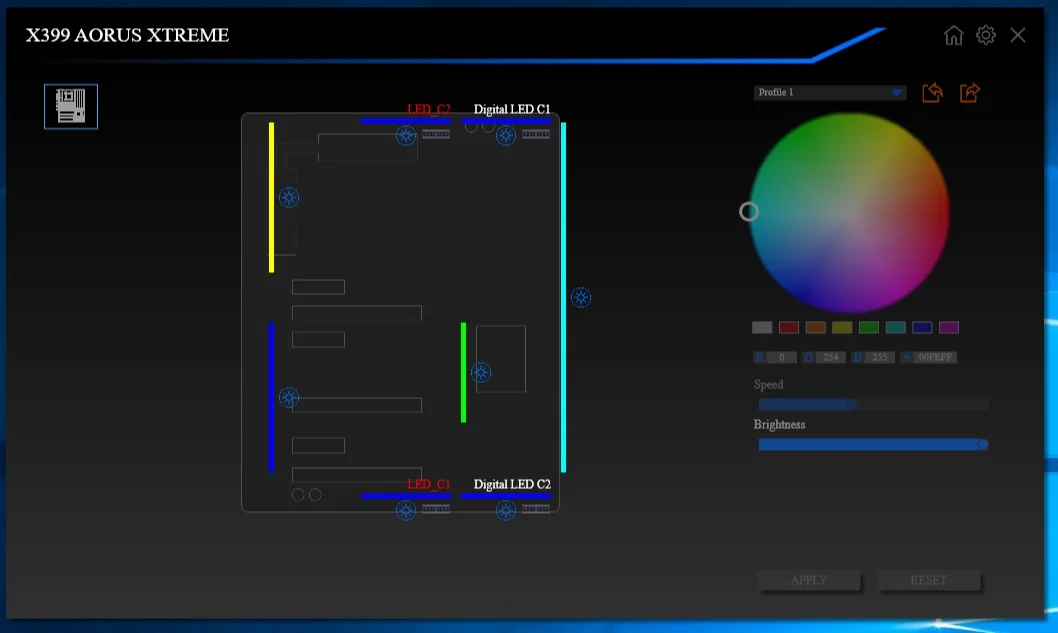
System Information Viewer — программа, демонстрирующая информацию о системе, позволяющая настроить вентиляторы по стандартным шаблонам или по своим личным графикам.

Smart Time Lock — ограничение доступа к работе на ПК в зависимости от расписания.
Smart HUD — программа для наложения видео поверх экрана. К примеру, это может быть полезно при руководстве по прохождению сложного момента в игре или воспроизведения руководства по работе с тяжелым программным обеспечением.
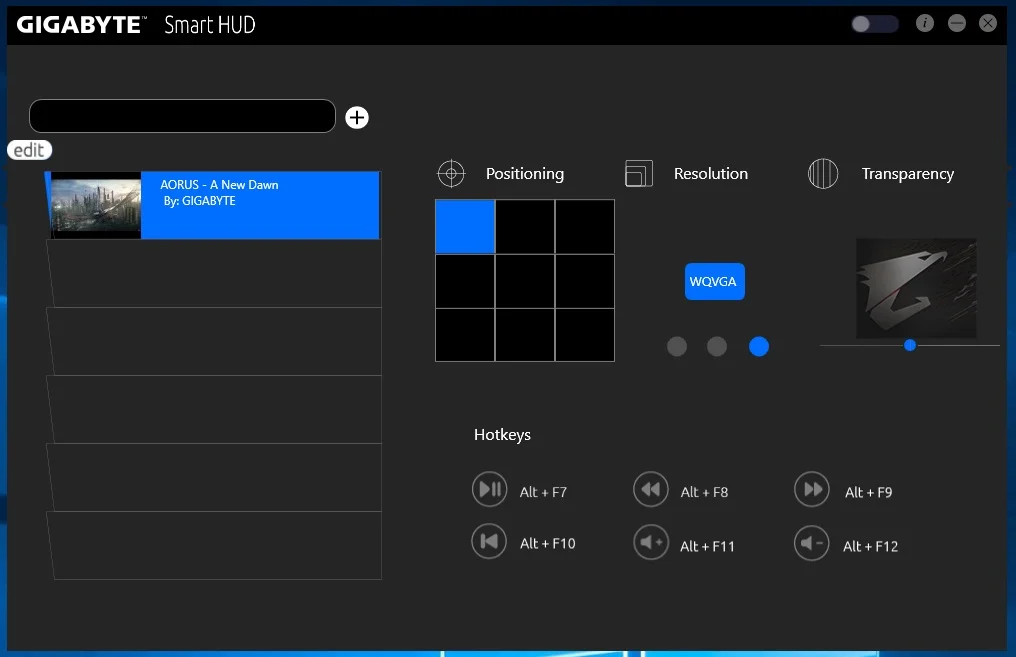
Smart Keyboard — создание макросов для клавиатуры.

Тестирование
Для тестирования мы взяли процессор AMD Ryzen Threadripper 2970WX (24 ядра, TDP 250 Вт), а также 32 ГБ оперативной памяти AORUS с тактовой частотой 3200 МГц.
Разогнать процессор удалось до 4.05 ГГц, что заметно ускорило выполнение тяжелых задач.

Перед тем, как перейдем к рассмотрению результатов тестирования производительности, посмотрим на подсистему питания при помощи тепловизора.
После двух часов непрерывной работы в виде математических вычислений на всех 48 потоках, температура подсистемы питания достигла 88 градусов, но так и не превысила этот порог, если судить по датчикам, расположенным на плате.
Все дело в том, что на этой отметке включаются два мелких вентилятора, которые не позволяют продолжить нагрев силовой части. Они даже несколько снижают температуру — до 84-86 градусов. Но датчики датчиками, а что можно увидеть тепловизором? Окружение силовых компонентов достигло 97 градусов. С учетом того, что у нас 24-ядерный процессор, показатели вполне нормальные.

В видимой области трех фаз питания SoC зафиксирована температура 85 градусов. Никаких претензий.

Если вручную увеличить скорость мелких вентиляторов до максимальной (9000 об/мин), то основная часть подсистемы питания станет несколько холоднее — в области 91-92 градусов. По датчикам на материнской плате — 80-82 градуса.

А в зоне соседней секции радиатора стало около 80 градусов.

И теперь о производительности. На графиках ниже есть три замера производительности. Первый (Std) — результаты, полученные при полностью стандартных настройках системы.
Второй (Std + Unlock) — настройки частот и напряжений стандартные, но значение уровня энергопотребления, значение допустимой силы тока по перегреву и значение допустимой силы тока по перегрузке увеличены до того уровня, когда они не будут достигнуты. То есть у процессора нет ограничений по работе технологии Precision Boost Overdrive (увеличение тактовой частоты процессора в нагрузке).
Третий (4.05 ГГц) — ручной разгон до 4.05 ГГц по всем ядрам. Частоты зафиксированы и не изменяются. Вообще, все тестовые пакеты корректно завершали работу и на частоте 4.1 ГГц, но длительные вычисления все же произвести не удалось — после пары часов система могла зависнуть (это проблема именно данного экземпляра процессора, а не материнской платы). Кратковременные тесты проходили и на частоте 4.15 ГГц.

X399 AORUS XTREME от GIGABYTE — уникальная материнская плата, которая при всем обилии возможностей обладает ценой, сопоставимой с вариантами среднего класса конкурентов.
Она обладает богатым набором слотов расширения (можно установить четыре видеокарты и три M.2 NVMe SSD), всевозможных интерфейсов USB (включая 3.1 Gen2) и сразу тремя сетевыми портами, которые дополнены модулем беспроводной связи. Ключевая особенность этой платы — мощнейшая подсистема питания и ее активная система охлаждения — именно такое решение необходимо, если вы планируете установку процессора Ryzen Threadripper второго поколения с 24 или 32 ядрами. Разгон допустим, а перегрева питания нет — останется только охладить пыл самого процессора, но и это не проблема — на плате доступны все необходимые коннекторы, используемые при организации системы жидкостного охлаждения.
Хоть эта платформа и не совсем игровая, внешний вид у нее очень трендовый — есть RGB-подсветка и элементы как у игровых плат AORUS. Одно другому не мешает, тем более — за адекватный ценник. Высокопроизводительная рабочая станция с отвязным RGB-дизайном? С X399 AORUS XTREME это возможно!

Достоинства:
- впечатляющий функционал;
- усиленная подсистема питания;
- высокоэффективное охлаждение подсистемы питания;
- абсолютная стабильность при работе в разгоне;
- охлаждение M.2-устройств;
- четыре сетевых интерфейса;
- отличная звуковая подсистема с отдельным ЦАП;
- адекватная стоимость;
Недостатки:
- предустановленные вентиляторы (в области подсистемы питания) обладают проприетарными коннекторами — заменить их на первые попавшиеся не выйдет.


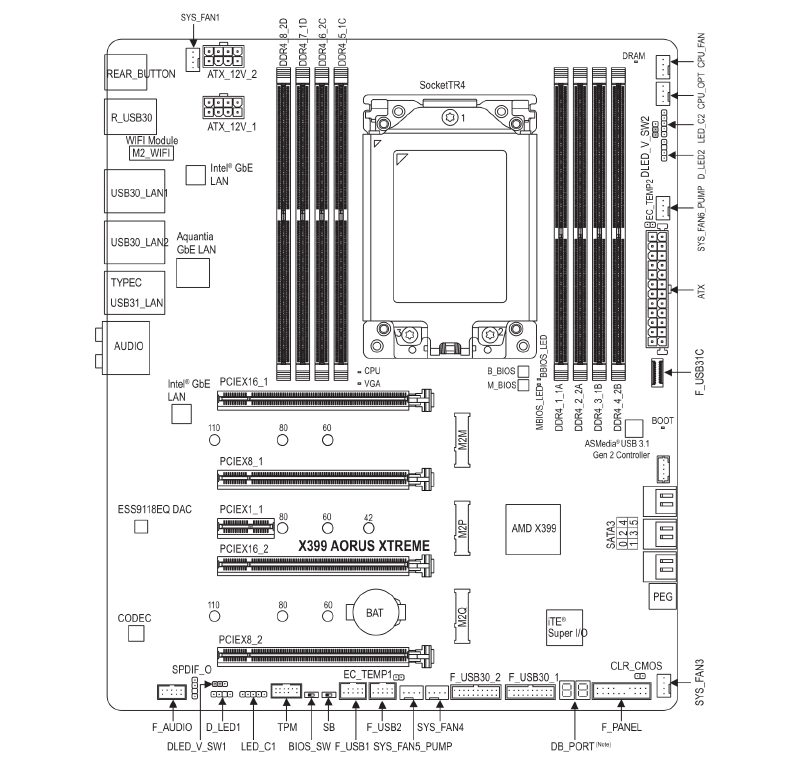

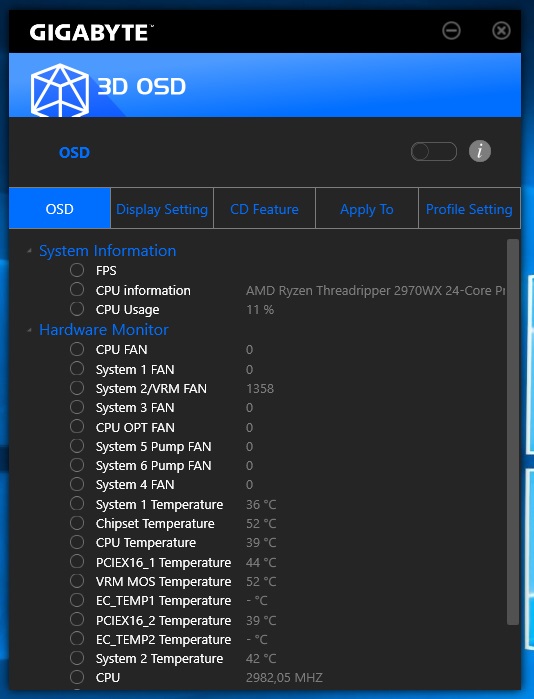
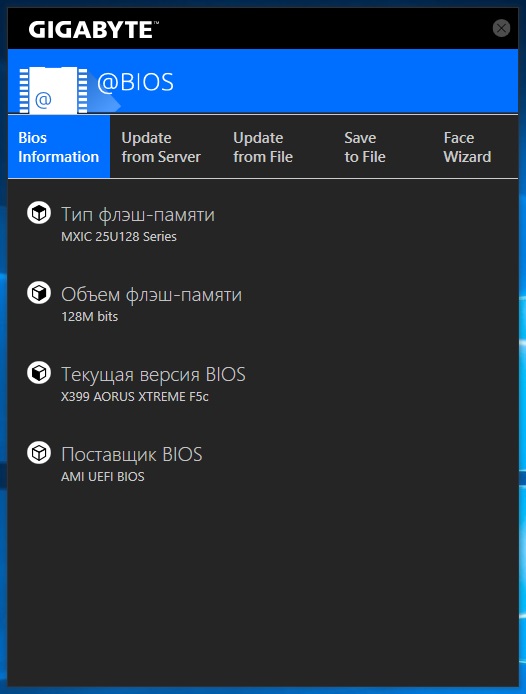
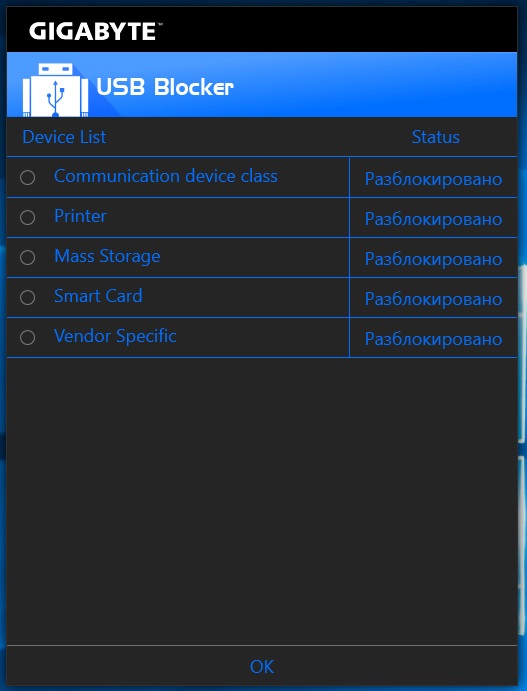
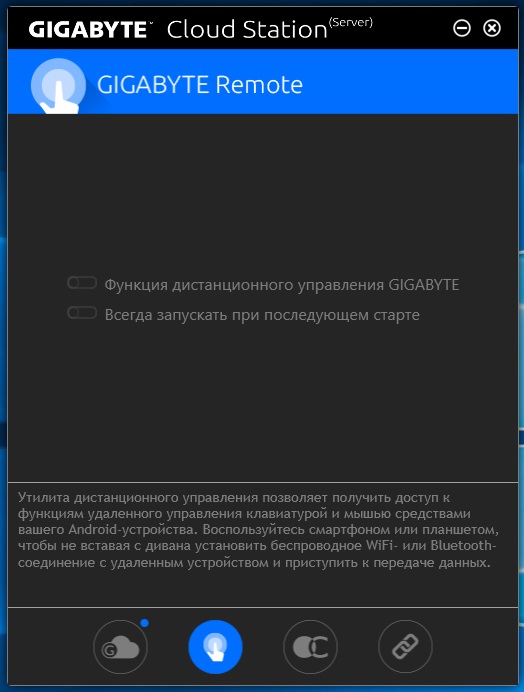
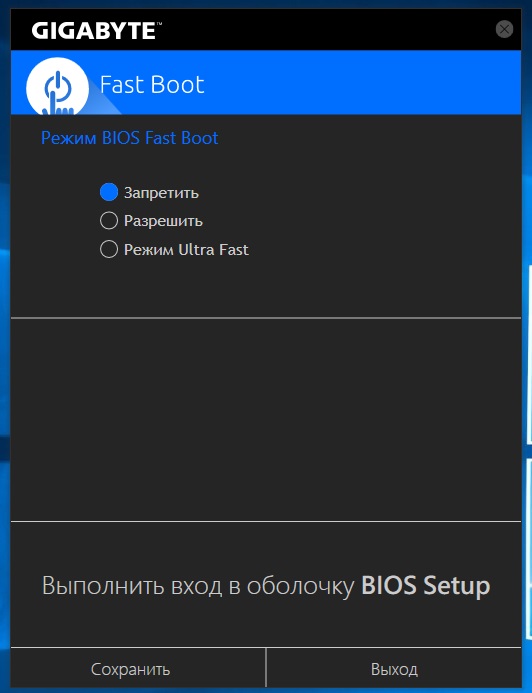
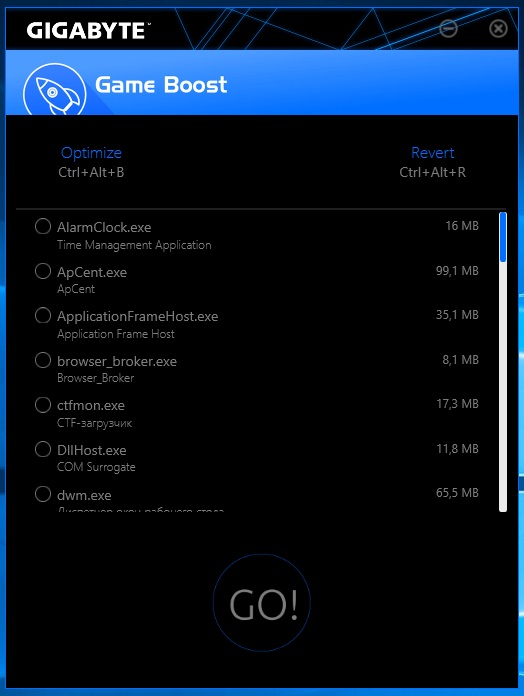
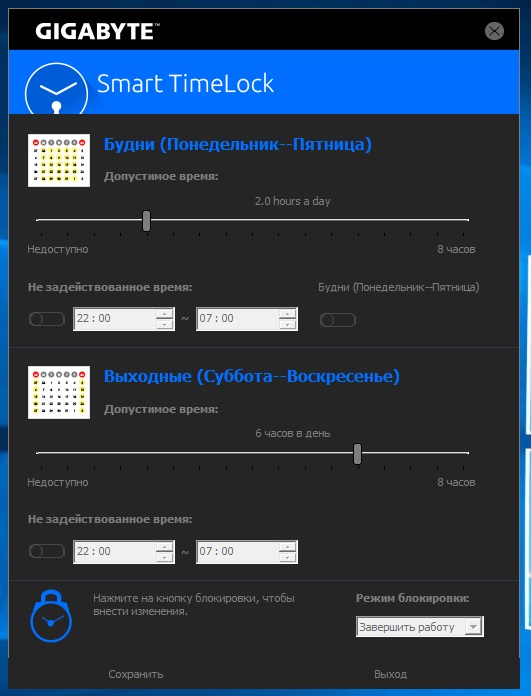
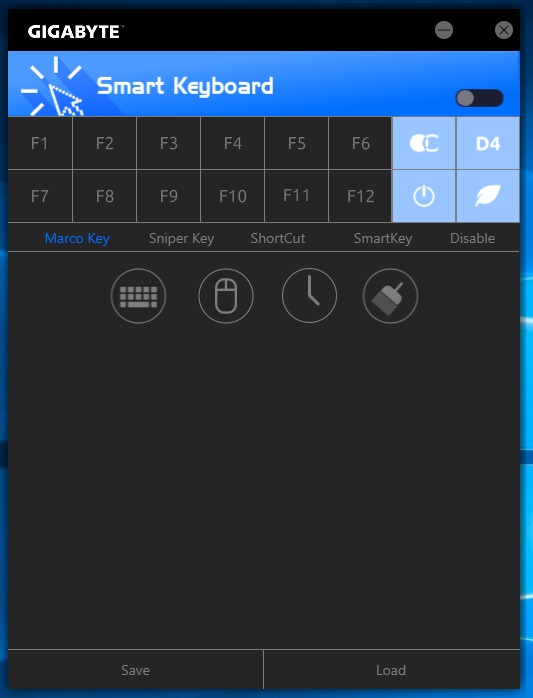
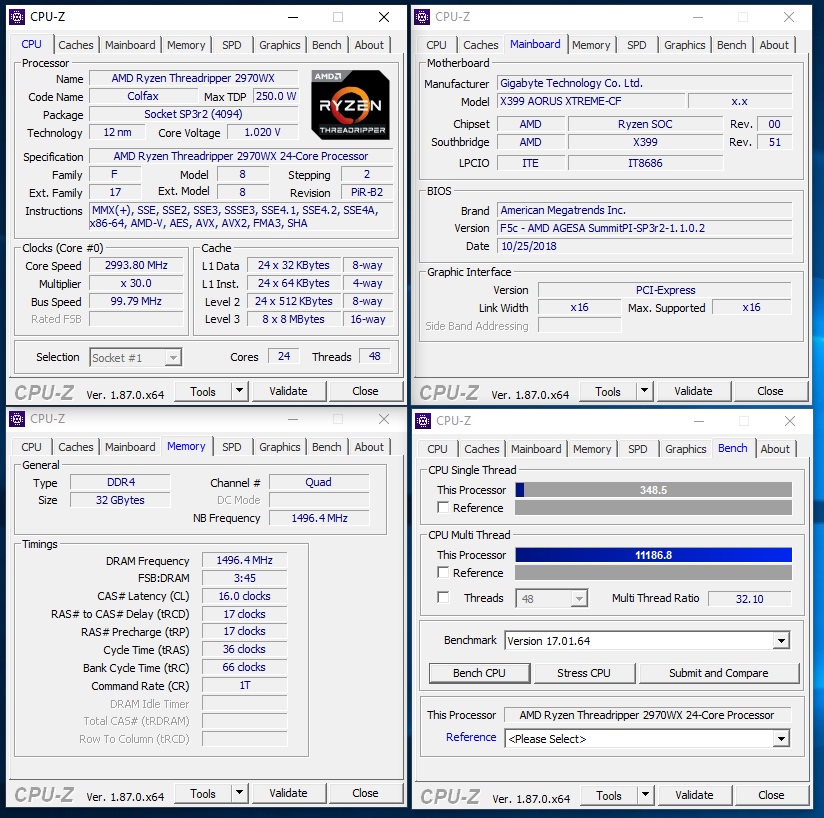
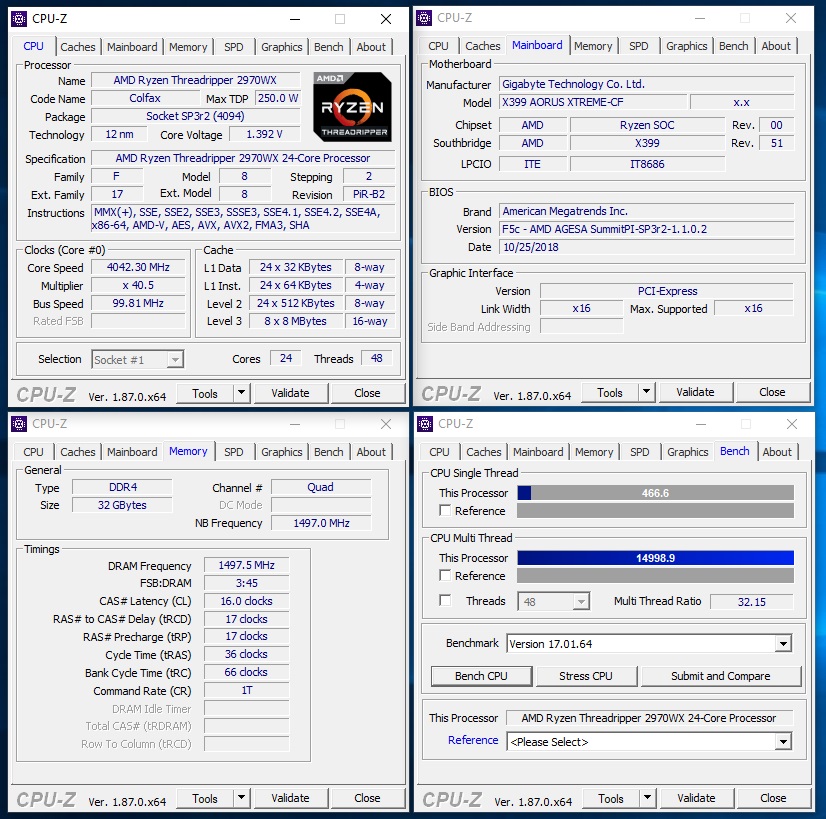
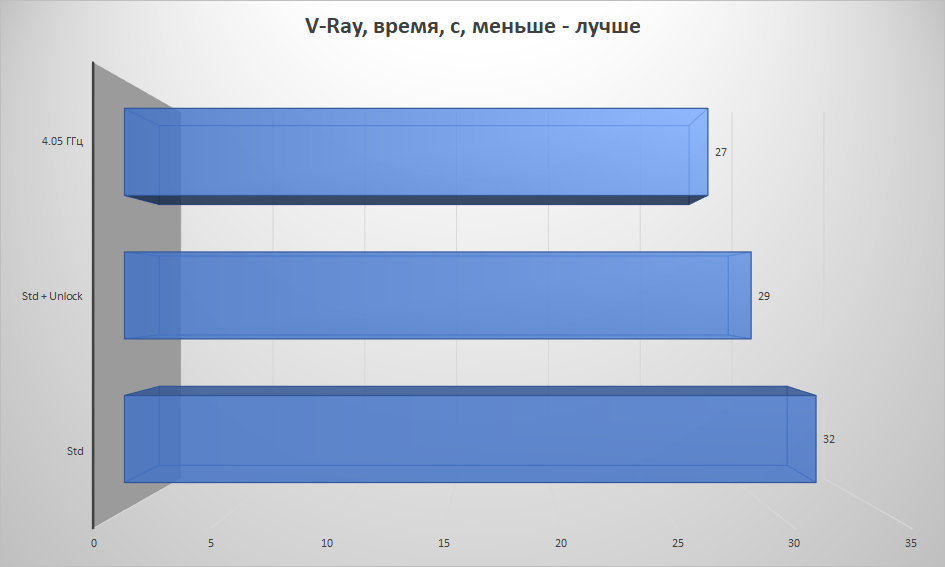
Вот такой партнерский материал мне нравится! Даже тепловизором "просветили") Еще бы таких обзоров, только на чуть более скромные платы, всё таки эта плата для узкой "мажорной" аудитории)
А цена?